
תוכן עניינים:
- מְחַבֵּר John Day [email protected].
- Public 2024-01-30 09:12.
- שונה לאחרונה 2025-01-23 14:46.

היי במדריך זה אנו הולכים לראות כיצד פאי פטל יכול לעזור לעיוורים באמצעות ההוראה הקולית המוגדרת על ידי המשתמש.
כאן בעזרת קלט החיישן האולטרא סאונד למדידת המרחק נוכל להנחות בקול את העיוורים ללכת בדרך. כמו כן, אני מתכנן את המודול הזול שיכול לפתור בעיה זו ומנחה את הדרך לאנשים העיוורים.
זה הרעיון ליישם אותם בפאי הפטל, שהוא המחשב הזעיר ביותר עם כל התכונות בכפות הידיים שלנו. בקרוב אכין גם תוכנה במערכת האובונטו, כך שהאדם ללא הרקע הטכני יוכל להשתמש בה כדי לעזור לאנשים עיוורים.
כמו כן אם יש לך רעיון או הצעות אל תהסס להגיב.
הפלט נמצא למטה
"allowfullscreen>
שלב 1: הגדרת ה- RASPBERRY PI
מבלי לבזבז הרבה זמן בהקדמה אכנס להתקנה של פטל הפטל כאן, אם אתה מכיר אתה יכול לדלג על השלבים הבאים:
- לאחר רכישת פטל הפטל, הורד את מערכת ההפעלה מכל אחד מהמוזכרים בקישור זה
- הרכיבו את תמונת Os על כרטיס ה- SD באמצעות כל אחת מתוכנות ההרכבה כגון Etcher.
- באמצעות כל אחד ממכשירי התצוגה, הגדר את כתובת ה- IP של פטל הפאי והתקן את שרת ה- VNC בפטל הפטל (הערה: תוכל להשתמש גם ב- X-ming ו- putty ssh או בכל אחר)
- התקן את מציג VNC במחשבים הניידים שלך וחבר את פטל הפטל לכבל ה- LAN. הזן את כתובת ה- IP והסיסמה של ה- VNC (תועבר לממשק הגרפי של פטל הפאי במחשב הנייד או במסך המחשב שלך.
- כך אתה מוכן עם פטל הפטל שלך לתכנת דברים בקלות.
אם לא הצלחת לבצע את שלבי ההתקנה האלה תוכל לצפות בסרטון שלי, אעלה אותו בקרוב.
הערה:
- זו השיטה שבה אני נוקט לחיבור פאי הפטל למחשב או למחשב הנייד
- אם יש לך צג, מקלדת ועכבר נפרדים המיועדים לפאי הפטל שלך, אינך יכול לבצע את השלבים הבאים, תוכל לדלג ישירות.
לאחר שתגדיר את פאי הפטל תוכל להמשיך לשלב הבא כדי לעקוב איתי …
שלב 2: חיישן קולי

החיישן הקולי הוא חיישן המבוסס על צליל שבו היינו משתמשים בו כדי למדוד את מרחק המכשול.
בעזרתו ניתן למדוד את המרחק מהמכשול המדויק ל -2 מטרים (200 ס מ). לפני שניגשים לבנייה, הבה נראה את עבודתה הבסיסית.
עובד:
העבודה היא פשוטה מאוד מכיוון שכולנו יודעים שנוסחת המהירות היא מרחק מחולק בזמן.
- מהירות הצליל היא כ- 343 מטר/ שנייה.
- הזמן בין המשדר למקלט נמדד על ידי החיישן.
- כך יישום מרחק הנוסחה הזה נמדד על ידי המיקרו -בקר.
כאן אנו נותנים את ערכי הזמן לפאי הפטל שלנו ובהתאם לערכי הזמן הוא מחשב את ערך המרחק של המכשול.
ישנם 4 יציאות במודול החיישן האולטרא סאונד:
2 לאספקת החשמל ו -2 הנותרים הם טריגר והד:
הדק:
כפי שהשם מציין הוא יפעיל את משדר המודול לפרקי זמן מסוימים.
הֵד:
פין הד יקבל את גל הקול המוחזר וייתן אותו לבקר (כאן פטל פאי במקרה זה)
שלב 3: חיבורים

בפי הפטל יש קבוצה של כ -40 סיכות הנקראות GPIO (סיכות פלט של כללי קלט למטרה כללית). בצע את מעגל מחלק המתח לפני חיבור החיישן האולטראסוני לפאי הפטל.
תוכל לעקוב אחר קישור זה כדי לקבל מידע נוסף על החיבורים ובחירת הנגדים.
www.modmypi.com/blog/hc-sr04-ultrasonic-ra…
חיישן קולי:
- כאן חיברנו את סיכת ההדק ל -23 ואקו ל -24 (BCM)
- ניתן לתת אספקת חשמל לחיישן האולטראסוני מה- 5v ו- GND של פטל הפטל.
רמקול:
יש לחבר את הרמקול או האוזניות לשקע השמע של פטל הפטל. (פשוט כמו חיבור אוזניות לטלפון או לשקע השמע של המחשב הנייד)
הערה:
ישנן 2 סטים של מצב פין בפאי הפאי אז היו ברורים לפני חיבור החיישן האולטראסוני לפאי הפטל. כאן אני משתמש במצב סיכת BCM לחיבור לפאי הפטל. כמו כן, תוכל גם לבחור כל סיכה לפי הצורך שלך.
שלב 4: הגדרת VOICE ב- Raspberry Pi
לכן עבור כל מרחק הנמצא מתחת לערך קריטי מסוים, עלינו להציג את ההתראה הקולית לעיוורים.
לפיכך ישנן אפשרויות רבות כאלה להתקנת הקול בפאי הפטל. יהיה זה צפצוף בודד של האנגלית או כל התראה קולית בשפה על פי רצוננו.
אם אתה רוצה שהמרחק ידבר כמו "המרחק הוא 120 ס"מ זהירות.. !!!" אנחנו צריכים תוכנית כמו שהיא מדברת את הודעת הטקסט לקול.
טקסט לפיטון לנאום:
כאשר פאי הפטל מריץ את סקריפט הפיתון קל לנו להפוך את הטקסט לדיבור בפאי הפטל. ישנן אפשרויות רבות לטקסט לדיבור בפייתון. יש בעצם שתי שיטות עיקריות של הטקסט לדיבור האחת היא מצב מקוון ומצב לא מקוון.
- טקסט לדיבור מקוון: לשם כך יש צורך בחיבור אינטרנט יציב. הבהירות של אלה גבוהה מאוד. הפופולריים הם טקסט לדיבור בגוגל, אמזון, חלונות אחת. יש API בשביל זה כדי להתחבר לסקריפט של פייתון.
- Offilen טקסט לדיבור: זה אמצעי פשוט למדי. זה לא דורש חיבורי אינטרנט. הבהירות מעט נמוכה וגם רובוטית וניתן להשתמש בה רק בשפה האנגלית.
כאן השתמשתי בטקסט הלא מקוון לדיבור בהתחשב בעובדה שאיננו יכולים להבטיח את חיבור האינטרנט היציב בכל המקומות.
עיין באתר זה לפרטים נוספים בנושא: https://elinux.org/RPi_Text_to_Speech_ (Speech_Synt …
התקנת טקסט לנאום ב- RASPBERRY PI (PYTTX ו- espeak):
- הורד את הטקסט py לדיבור בפטל פאי מכאן בקישור הזה למטה:
- פתח את התיק מהתיקייה על ידי קוד שורת הפקודה או במסך GU.
- במסוף עבור לתיקייה שבה יש לך את הקובץ setup.py על ידי הזנת הקוד "cd pyttsx-1.1/" במסוף.
- התקן את ההתקנה על ידי הקלדת הקוד הבא "sudo python setup.py install"
- כמו כן מהמסוף התקן את מודול ה- espeak על ידי הקלדת "sudo apt-get install espeak"
cd pyttsx-1.1/
sudo python setup.py התקן sudo apt-get install espeak
כך קבענו סוף סוף את הקול בפאי הפטל. כך אנו מוכנים לאסוף את התוכנית ולראות את התוצאות.
שלב 5: קידוד

כך הגענו לחלק האחרון של זה אנו מוכנים לגרום לעובדות הפטל שלנו לפעול.
כך בלולאה, אנו הולכים לבדוק את מרחק המכשול. אם זה היה גבוה ממגבלת המרחק הזו אנו הולכים להתריע בפני האנשים.
קישור Github>
קוד:
ייבוא RPi. GPIO כ- GPIO יבוא מנוע pyttsx זמן יבוא = pyttsx.init () GPIO.setmode (GPIO. BCM)
TRIG = 23
ECHO = 24 בעוד 1:
GPIO.setmode (GPIO. BCM)
- "מדידת מרחק מתבצעת" GPIO.setup (TRIG, GPIO. OUT) GPIO.setup - ECHO, GPIO. IN
פלט GPIO.output (TRIG, False)
- "מחכה לחיישן להתייצב" time.sleep (2) - מודפס
פלט GPIO.output (TRIG, True)
time.sleep (0.00001) GPIO.output (TRIG, False)
בעוד GPIO.input (ECHO) == 0:
pulse_start = time.time ()
בעוד GPIO.input (ECHO) == 1:
pulse_end = time.time () pulse_duration = pulse_end - pulse_start
distance = pulse_duration * 17150
מרחק = עגול (מרחק, 2)
הדפס "מרחק:", מרחק, "ס"מ"
אם המרחק <= 10: engine.say ("Alert") engine.runAndWait () time.sleep (2) GPIO.cleanup ()
שמור קוד זה ב- pi פטל והפעל את הקוד מהמסוף על ידי הזנת
כמו כן, תוכל לשנות את הטקסט לקול לפי רצונך.
sudo python name.py
איפה סודו מתאר את העוצמה הניהולית בפאי הפטל.
שלב 6: תפוקה מעשית


סרטון פלט מתפרסם בחלק העליון של המדריך הזה תסתכל עליו.
שלב 7: סיכום
זה הרעיון שלי לעשות משהו לעיוורים. אם יש לך הצעות או רעיון תן הערה, זה יכול להשפיע רבות על חיי העיוורים.
האנשים שאין להם את פטל הפטל יכולים לנסות את אלה עם המחשב שלהם ועם Arduino או פשוט עם המחשב רק על ידי ביצוע סימולטור התוכנה שיפיק את הקול ללחיצת המקש. תכננתי כך שתוכל לדמיין את הפלט של זה.
כמו כן אם ניסית כל טקסט אחר לדיבור או הערה חביבה אחרת.
כמו כן, בקר באתר שלי באתר www.engineeroughtts.com לפרויקטים רבים הקשורים לטכנולוגיות.
בקרוב אעלה כאן את תוכנת הסימולטור שלי של גירסת Windows ב- Github שלי:
תודה שקראתם
עם ברכת האלוהים תנו לקשיים של אנשים בעלי יכולת אחרת להסתיים.
בברכה
(נ.ארנגאנתן)
מוּמלָץ:
אנטי -הפצה: מחזיק הסמארטפונים שעוזר לך להתמקד: 7 שלבים (עם תמונות)

ANTiDISTRACTION: מחזיק הסמארטפונים שעוזר לך להתמקד: מכשיר ה- ANTiDISTRACTION שלנו מכוון להפסקת כל צורות ההפרעה הסלולרית בתקופות של מיקוד אינטנסיבי. המכונה פועלת כתחנת טעינה שעליה מותקן מכשיר נייד על מנת להקל על סביבה נטולת הסחות דעת
קורא/כותב NFC ScanUp ומכשיר אודיו לעיוורים, לקויי ראייה ולכולם: 4 שלבים (עם תמונות)

קורא/כותב NFC ScanUp/מקליט אודיו לעיוורים, לקויי ראייה וכולם: אני לומד עיצוב תעשייתי והפרויקט הוא העבודה של הסמסטר שלי. המטרה היא לתמוך באנשים לקויי ראייה ועיוורים באמצעות מכשיר, המאפשר להקליט שמע בפורמט WAV בכרטיס SD ולקרוא למידע זה באמצעות תג NFC. אז ב
רובוט מתח רטט ניווט: 7 שלבים (עם תמונות)
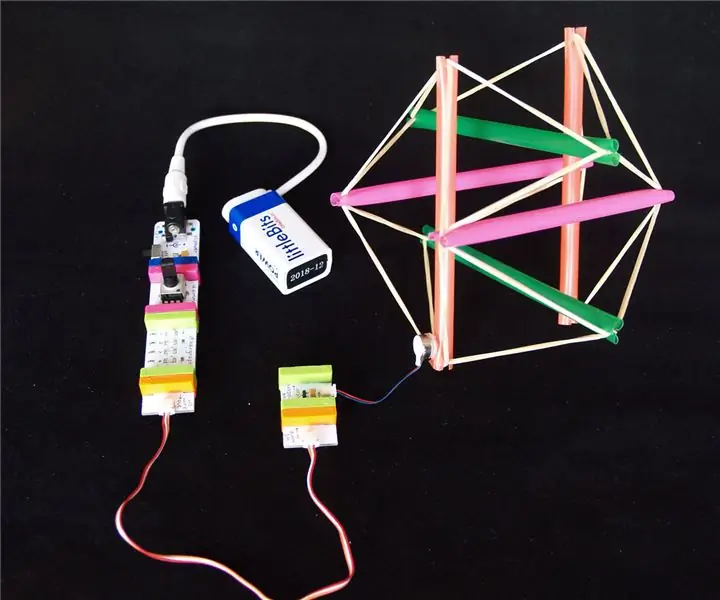
רובוט מתח רטט ניווט: מבנה מתיחות בנוי מחבלים מתוחים ותמוכות קשיחות. הוא יכול לכופף ולדחס כאשר הוא נופל או נלחץ, ואז קופץ חזרה לצורתו. יש לו גם תאימות גבוהה, מה שאומר שזה לא יפגע באנשים או בציוד בסביבה
ניווט ברובוט עם חיישני נעליים, ללא GPS, ללא מפה: 13 שלבים (עם תמונות)

ניווט ברובוט עם חיישני נעליים, ללא GPS, ללא מפה: הרובוט נע בנתיב מתוכנן מראש ומשדר (באמצעות בלוטות ') את פרטי התנועה בפועל שלו לטלפון למעקב בזמן אמת. ארדואינו מתוכנת מראש עם נתיב ו- oblu משמש לחישת תנועת הרובוט. אובלו מעביר מידע לתנועה
Roomblock: פלטפורמה ללימוד ניווט ROS עם Roomba, Raspberry Pi ו- RPLIDAR: 9 שלבים (עם תמונות)

Roomblock: פלטפורמה ללימוד ניווט ROS באמצעות Roomba, Raspberry Pi ו- RPLIDAR: מה זה? &Quot; Roomblock " היא פלטפורמת רובוט המורכבת מרומבה, פטל פטל 2, חיישן לייזר (RPLIDAR) וסוללה ניידת. מסגרת ההרכבה יכולה להתבצע על ידי מדפסות תלת מימד. מערכת הניווט של ROS מאפשרת ליצור מפת חדרים ולהשתמש ב
